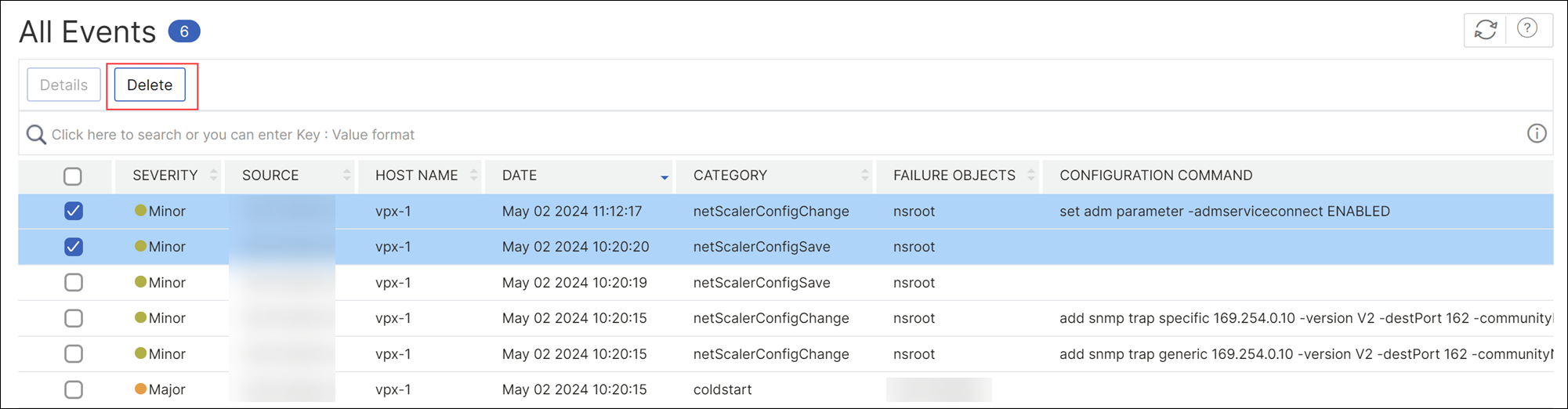Überwachen und Verwalten von Ereignissen, die auf NetScaler-Instanzen generiert wurden
Verwenden Sie die Funktion Ereignisse, um die auf den NetScaler-Instanzen generierten Ereignisse zu überwachen und zu verwalten. Der Management Service identifiziert Ereignisse in Echtzeit und hilft Ihnen so, Probleme sofort zu beheben, und sorgt dafür, dass die NetScaler-Instanzen effektiv laufen. Sie können auch Ereignisregeln konfigurieren, um die generierten Ereignisse zu filtern und benachrichtigt zu werden, um Maßnahmen in der gefilterten Ereignisliste zu ergreifen.
Alle Ereignisse anzeigen
Sie können alle Ereignisse anzeigen, die auf den NetScaler-Instanzen generiert wurden, die auf der NetScaler SDX-Appliance bereitgestellt wurden. Sie können die Details wie Schweregrad, Kategorie, Datum, Quelle und Meldung für jedes der Ereignisse anzeigen.
Um die Ereignisse anzuzeigen, navigieren Sie zu Konfiguration > NetScaler > Ereignisse > AlleEreignisse.
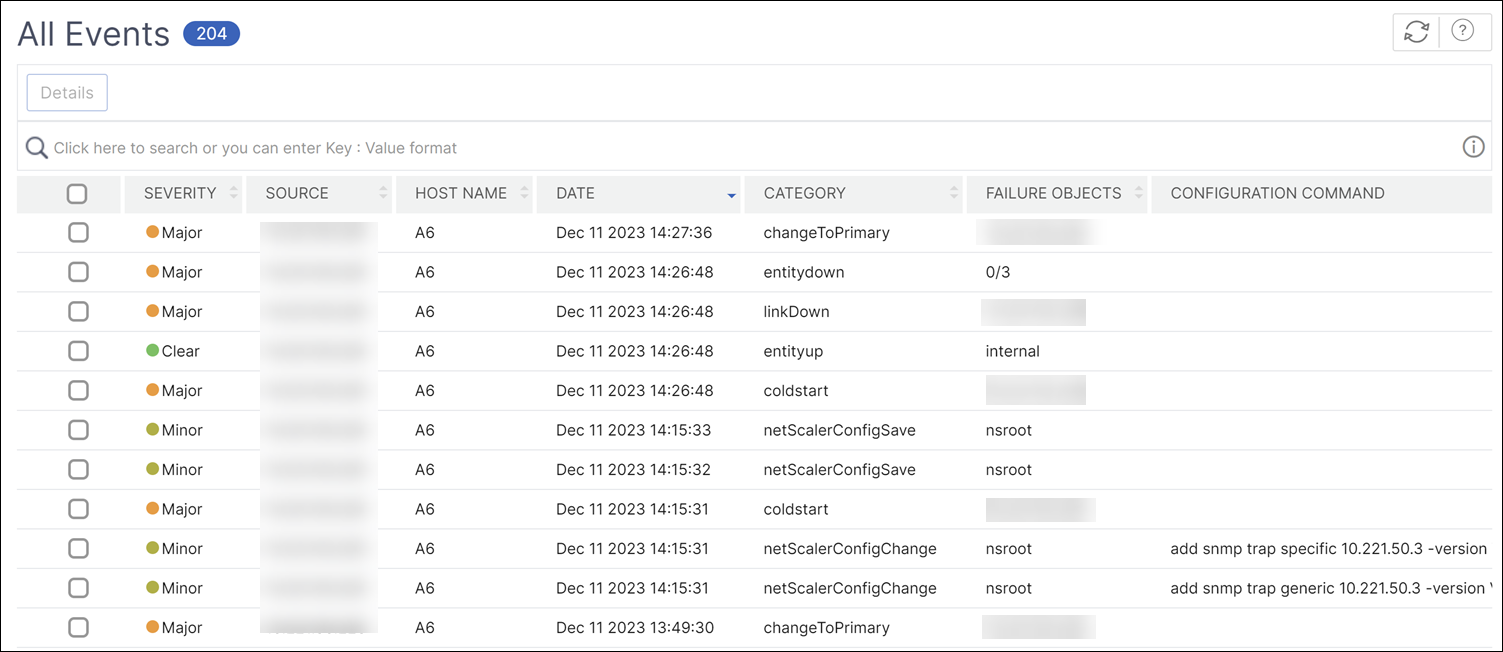
Sie können den Ereignisverlauf und die Entitätsdetails anzeigen, indem Sie das Ereignis auswählen und auf die Schaltfläche Details klicken. Sie können auch nach einem bestimmten Ereignis suchen oder es von dieser Seite löschen.
Hinweis: Nachdem Sie die Ereignisse gelöscht haben, können Sie sie nicht mehr wiederherstellen.
-
Anzeigen von Berichten
Auf der Seite “Berichte” wird die Zusammenfassung der Ereignisse in einem grafischen Format angezeigt. Ihre Ansicht der Berichte kann auf verschiedenen Zeitskalen basieren. Standardmäßig ist die Zeitskala Tag.
Um die Berichte anzuzeigen, navigieren Sie zu Konfiguration > NetScaler > EreignisseBerichte. Im Folgenden finden Sie die grafischen Berichte, die vom Management Service unterstützt werden
-
Ereignisse
Der Ereignisbericht ist eine Tortendiagrammdarstellung der Anzahl der Ereignisse, segmentiert und basierend auf ihrem Schweregrad farbcodiert.
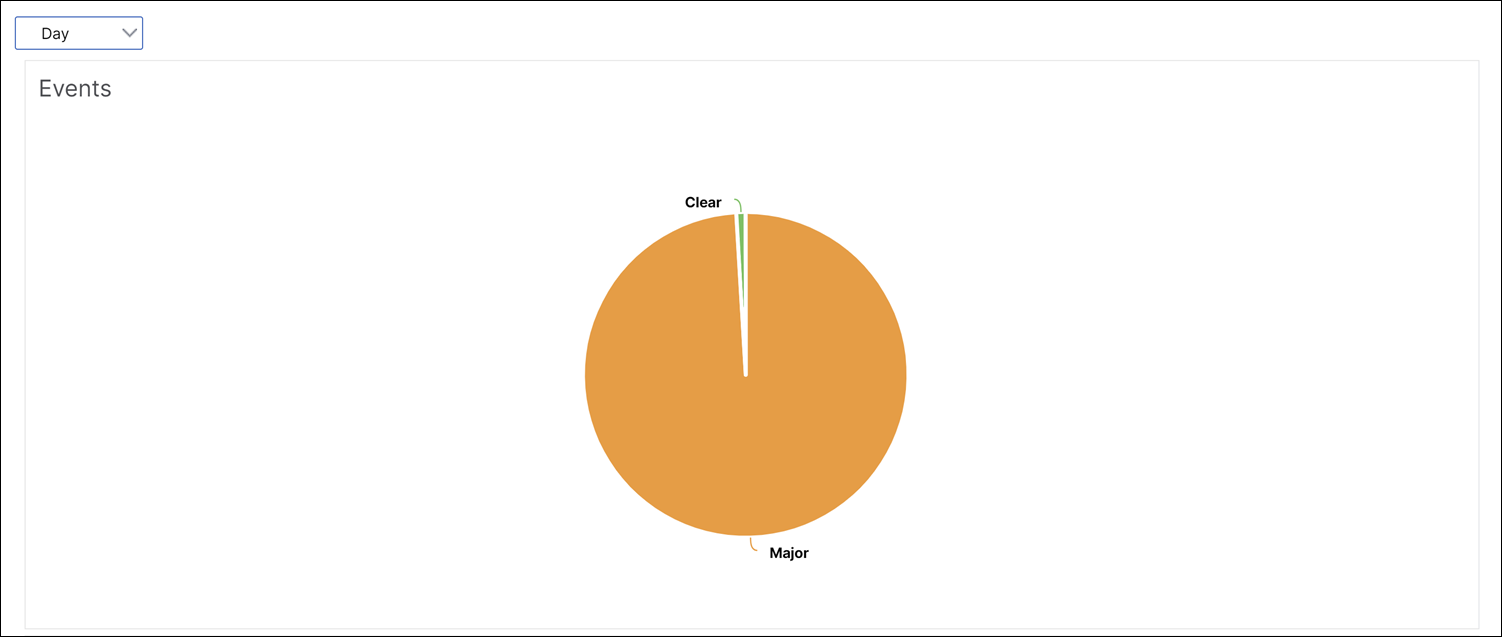
Um die Details der Ereignisse mit einem bestimmten Schweregrad anzuzeigen, klicken Sie auf dieses Segment des Tortendiagramms. Sie können die folgenden Details anzeigen:
- Quelle: Systemname, Hostname oder die IP-Adresse, für die das Ereignis generiert wurde.
- Datum: Datum und Uhrzeit, zu der der Alarm generiert wurde.
- Kategorie: Ereigniskategorie (z. B.
entityup). - Meldung: Ereignisbeschreibung.
-
Die 10 besten NetScaler-Instanzen nach allen Ereignissen
Bei diesem Bericht handelt es sich um ein Balkendiagramm, in dem die 10 wichtigsten NetScaler-Instanzen entsprechend der Anzahl der Ereignisse für die ausgewählte Zeitskala angezeigt werden.
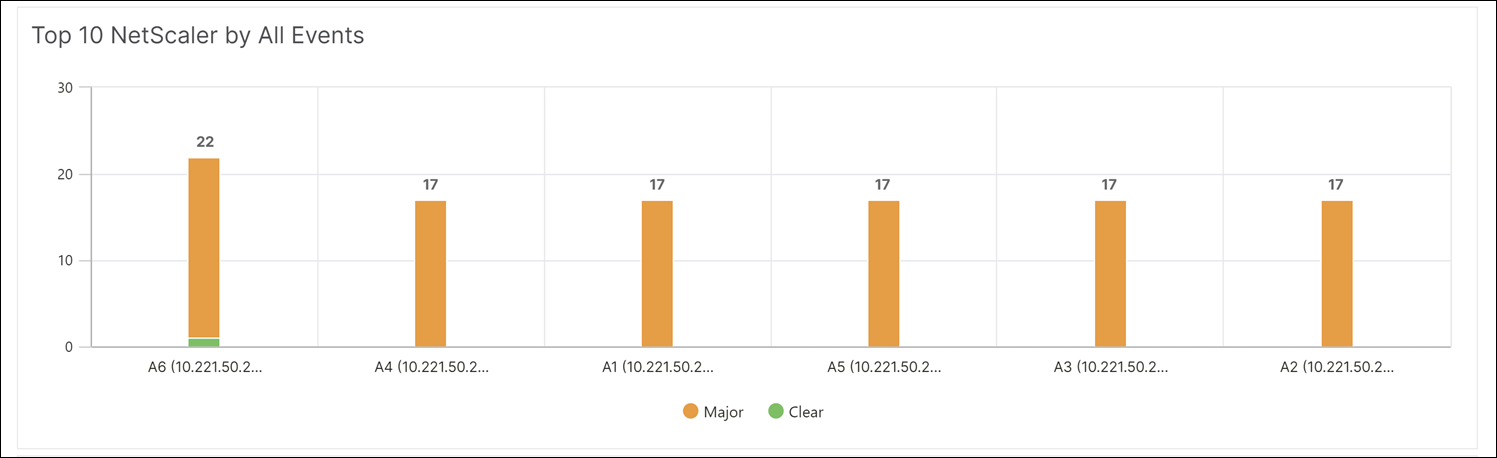
-
Die 10 wichtigsten NetScaler-Instanzen nach Entity State Change-Ereignissen
Bei diesem Bericht handelt es sich um ein Balkendiagramm, in dem die 10 wichtigsten NetScaler-Instanzen entsprechend der Anzahl der Entitätsstatusänderungen für die ausgewählte Zeitskala angezeigt werden. Die Änderungen des Entitätsstatus spiegeln Ereignisse nach oben, Entity Down oder Out of Service wider.
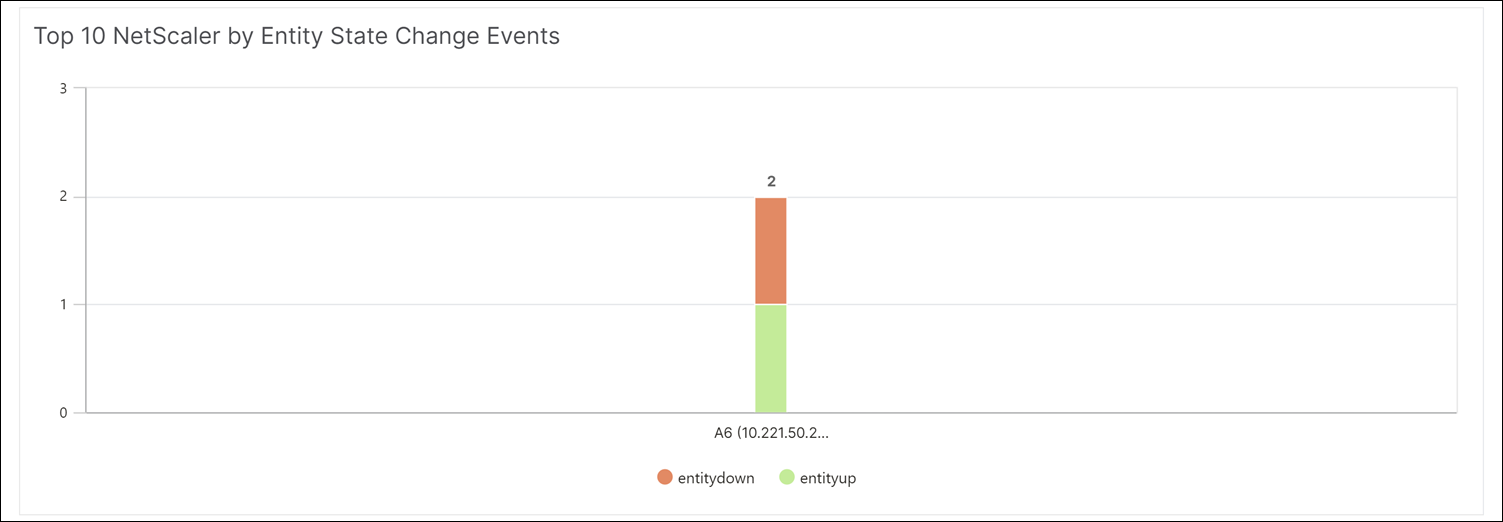
-
Die 10 NetScaler-Instanzen mit den meisten Schwellenwertverstößen
Bei diesem Bericht handelt es sich um ein Balkendiagramm, in dem die 10 wichtigsten NetScaler-Instances entsprechend der Anzahl der Ereignisse zur Verletzung des Schwellenwerts für die ausgewählte Zeitskala angezeigt werden. Die Ereignisse der Schwellenwertverletzung spiegeln die folgenden Ereignisse wider:
- cpuUtilization
- memoryUtilization
- diskUsageHigh
- temperatureHigh
- voltageLow
- voltageHigh
- fanSpeedLow
- temperatureCpuHigh
- interfaceThroughputLow
- interfaceBWUseHigh
- aggregateBWUseHigh
-
Top 10 NetScaler-Instanzen nach Hardwarefehlerereignissen Bei
diesem Bericht handelt es sich um ein Balkendiagramm, in dem die 10 wichtigsten NetScaler-Instances entsprechend der Anzahl der Hardwarefehlerereignisse für die gewählte Zeitskala angezeigt werden. Die Hardwarefehlereignisse spiegeln die folgenden Ereignisse wider:
- hardDiskDriveErrors
- compactFlashErrors
- powerSupplyFailed
- “sslCardFailed”
-
Die 10 wichtigsten NetScaler-Instanzen nach Ereignissen mit Konfigurationsänderungen
Bei diesem Bericht handelt es sich um ein Balkendiagramm, das die 10 wichtigsten NetScaler-Instances entsprechend der Anzahl der Konfigurationsänderungsereignisse für die ausgewählte Zeitskala wiedergibt. Sie können auf das Diagramm klicken, um einen Drilldown durchzuführen und die benutzerbasierten Konfigurationsänderungen für eine Instanz anzuzeigen. Sie können die Autorisierungs- und Ausführungsstatusdetails weiter anzeigen, indem Sie auf dieses Diagramm klicken.
-
<Die 10 häufigsten NetScaler-Instanzen nach Authentifizierungsfehlerereignissen
Bei diesem Bericht handelt es sich um ein Balkendiagramm, in dem die 10 wichtigsten NetScaler-Instanzen entsprechend der Anzahl der Authentifizierungsfehlerereignisse für die ausgewählte Zeitskala angezeigt werden. Sie können auf das Diagramm klicken, um einen Drilldown durchzuführen und die benutzerbasierten Authentifizierungsfehler für eine Instanz anzuzeigen.
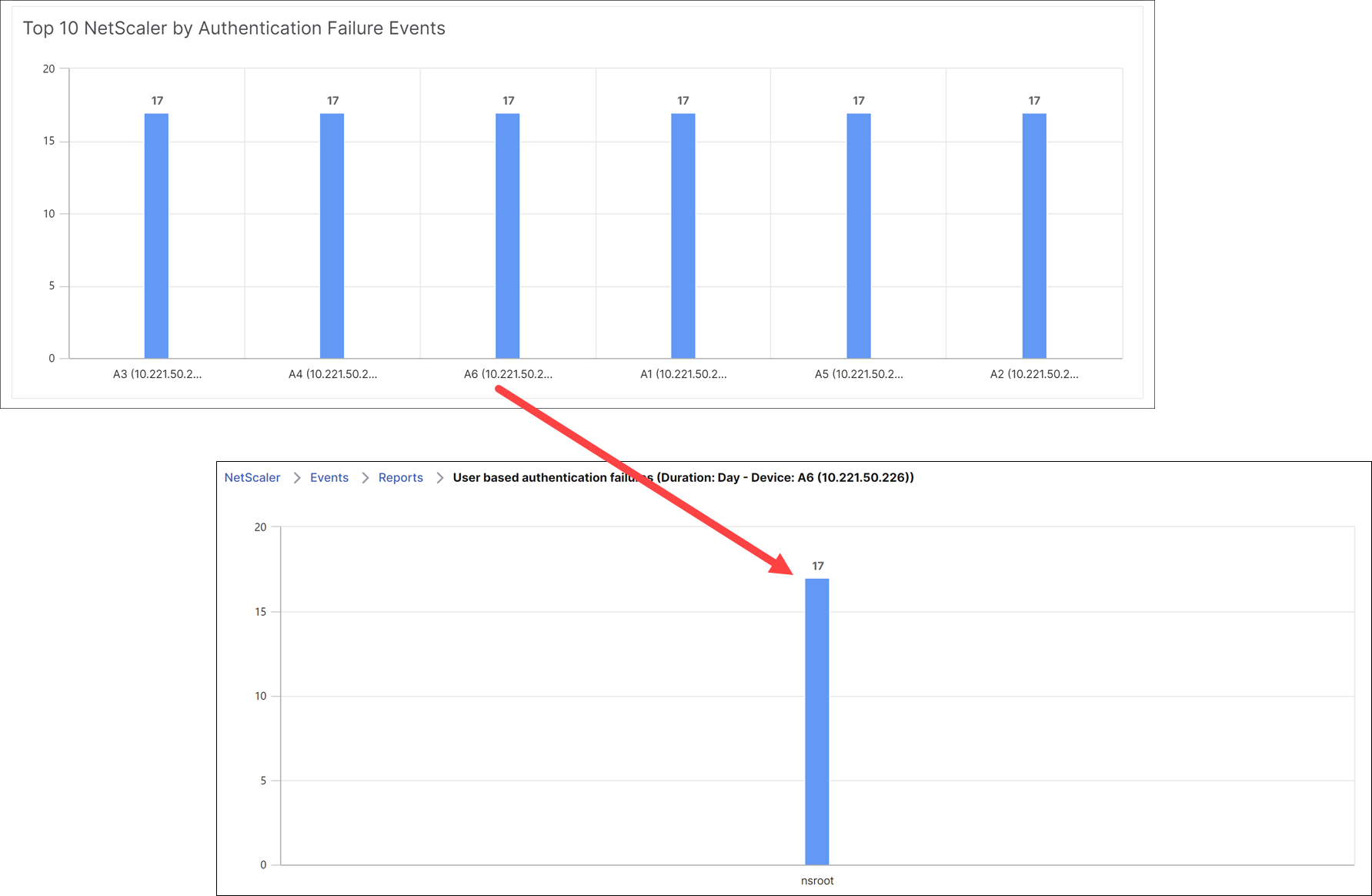
-
-
Konfigurieren von Ereignisregeln
Sie können eine Reihe von Ereignissen filtern, indem Sie Regeln mit bestimmten Bedingungen konfigurieren und den Regeln Aktionen zuweisen. Wenn die generierten Ereignisse die Filterkriterien in der Regel erfüllen, wird die mit der Regel verknüpfte Aktion ausgeführt. Die Bedingungen, für die Sie Filter erstellen können, sind: Schweregrad, Geräte, Fehlerobjekte und Kategorie.
Sie können den Ereignissen die folgenden Aktionen zuweisen:
- E-Mail senden Aktion Sendet eine E-Mail mit den Ereignissen, die den Filterkriterien entsprechen.
- Aktion “SMS senden” Sendet einen Short Message Service (SMS) für die Ereignisse, die den Filterkriterien entsprechen.
So fügen Sie Ereignisregeln hinzu
-
Navigieren Sie zu Konfiguration > NetScaler > Ereignisse > Ereignisregelnund klicken Sie auf Hinzufügen.
-
Stellen Sie auf der Seite Regel die folgenden Parameter ein:
- Name — Name der Ereignisregel.
- Aktiviert — Aktiviert die Ereignisregel.
- Schweregrad — Schweregrad der Ereignisse, für die Sie die Ereignisregel hinzufügen möchten.
- Geräte — IP-Adressen der NetScaler-Instanzen, für die Sie eine Ereignisregel definieren möchten.
- Kategorie — Kategorie oder Kategorien der von den NetScaler-Instanzen generierten Ereignisse.
- Ausfallobjekte — Entity-Instanzen oder Leistungsindikatoren, für die ein Ereignis generiert wurde.
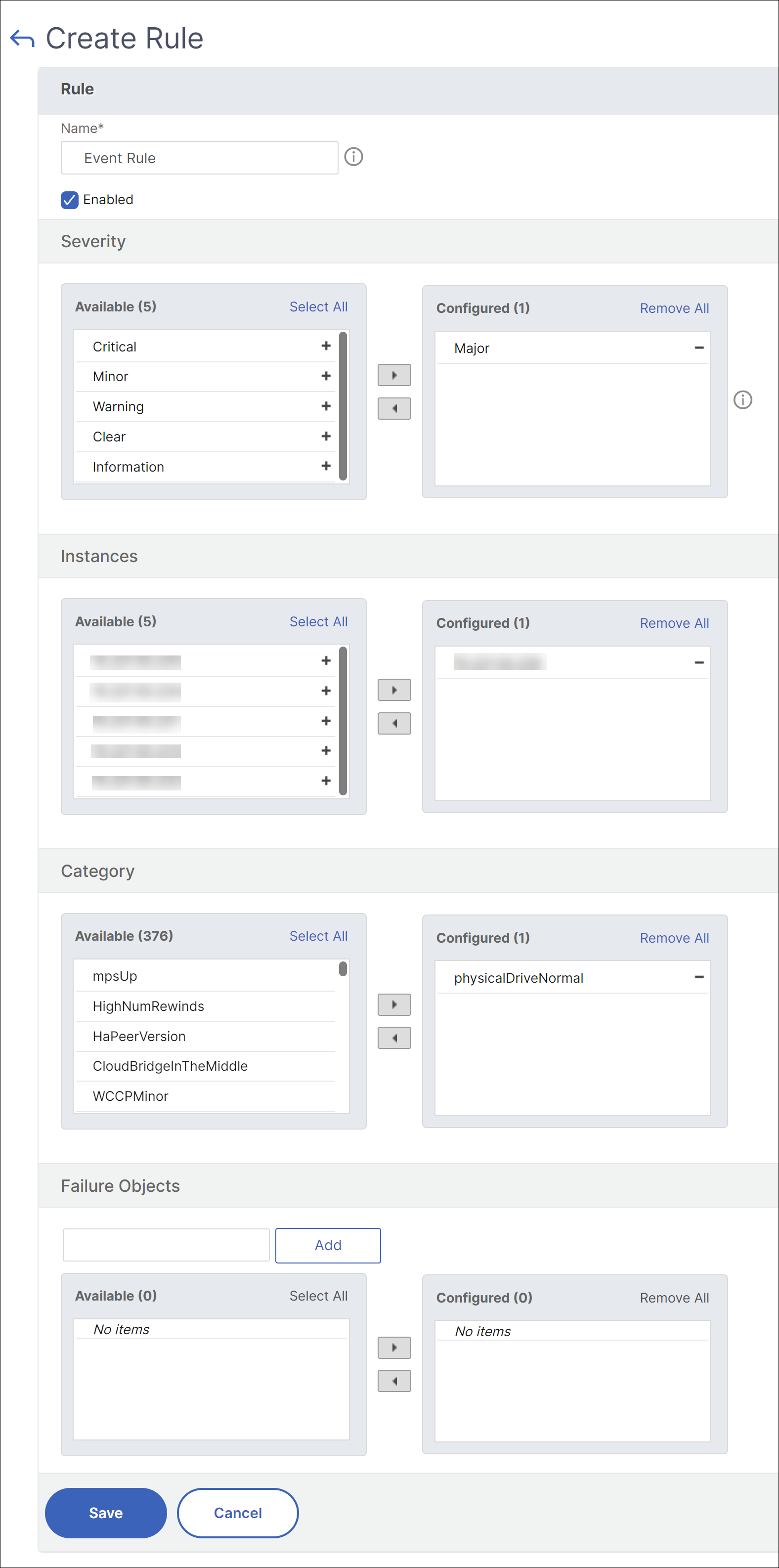
Hinweis: Diese Liste kann Leistungsindikatornamen für alle Ereignisse im Zusammenhang mit Schwellenwerten, Entitätsnamen für alle entitätsbezogenen Ereignisse und Zertifikatsnamen für zertifikatsbezogene Ereignisse enthalten.
-
Klicken Sie auf Speichern.
-
Unter Regelaktionen können Sie die Benachrichtigungsaktionen für das Ereignis zuweisen.
-
E-Mail-Profil — Details des Mailservers und des E-Mail-Profils. Eine E-Mail wird ausgelöst, wenn die Ereignisse die definierten Filterkriterien erfüllen.
-
SMS-Profil — SMS-Server- und SMS-Profildetails. Eine SMS wird ausgelöst, wenn die Ereignisse die definierten Filterkriterien erfüllen.
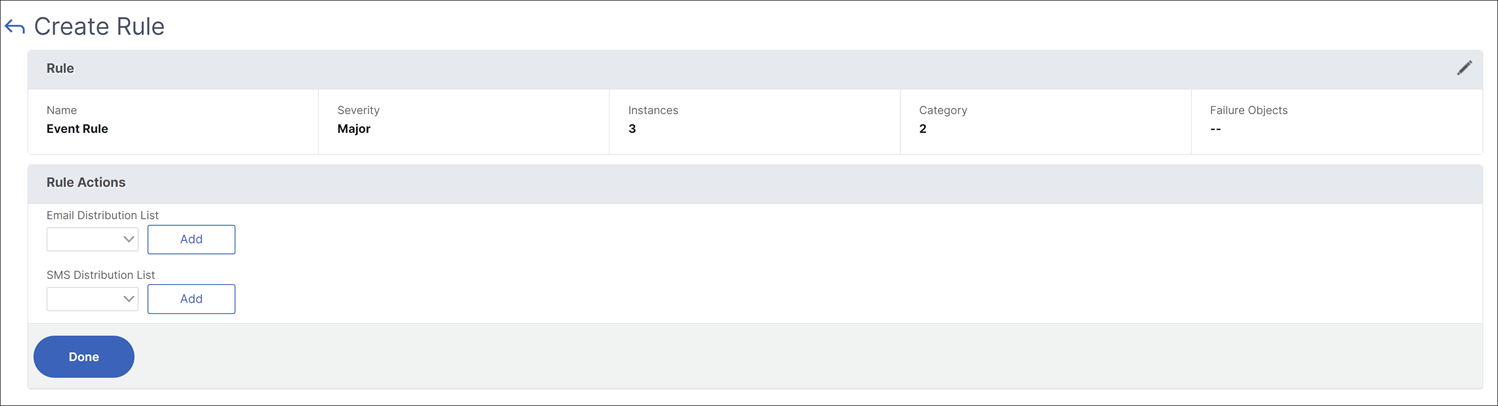
-
-
Klicken Sie auf Fertig.
-
Ereignisse konfigurieren
Sie können Ereignissen, die für die NetScaler-Instanzen auf der SDX-Appliance generiert werden, Schweregrade zuweisen. Sie können die folgenden Typen von Schweregrad definieren: Kritisch, Major, Minor, Warnung, Löschen und Information. Sie können die Ereignisse auch für eine bestimmte Zeit unterdrücken. Konfigurieren des Schweregrads:
-
Navigieren Sie zu Konfiguration > NetScaler > Ereignisse > Ereigniskonfiguration, wählen Sie das Ereignis aus der Liste aus und klicken Sie dann auf Schweregrad konfigurieren.
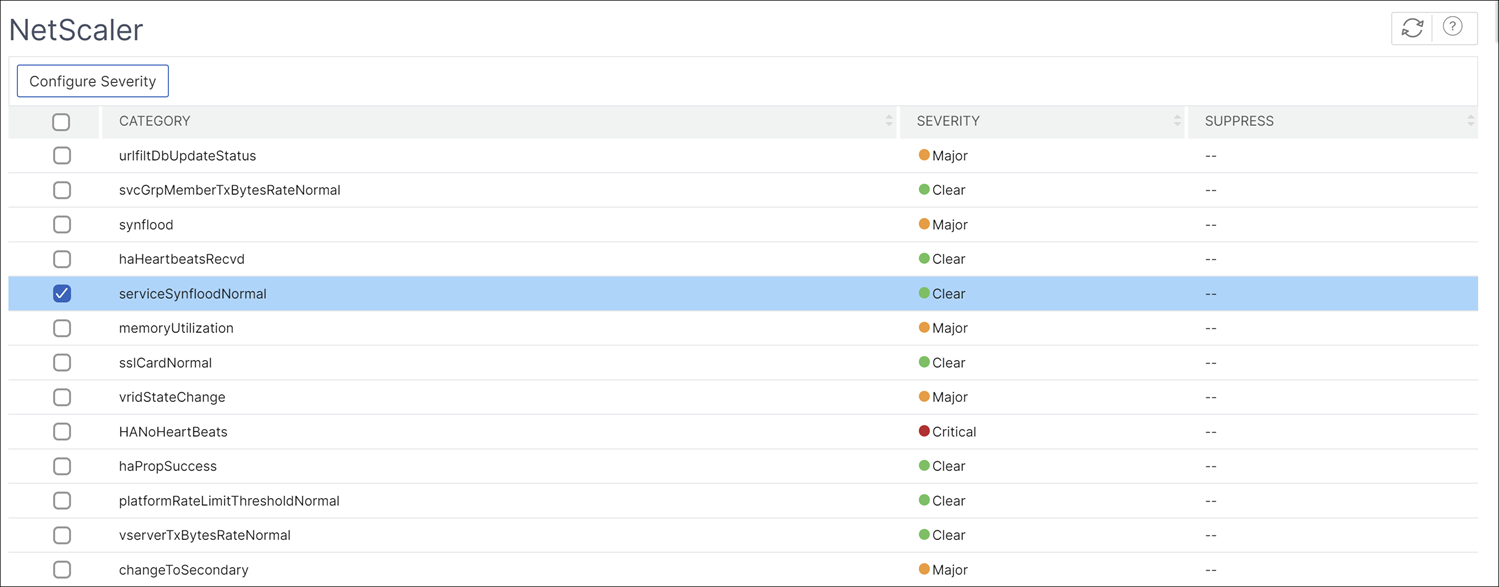
-
Wählen Sie auf der Seite Ereigniskonfiguration konfigurieren in der Dropdownliste den erforderlichen Schweregrad aus.
-
Sie können die Ereignisse auch unterdrücken, indem Sie das Kontrollkästchen Unterdrücken aktivieren. Sie können auch die NetScaler-Instanzen angeben, für die Sie dieses Ereignis unterdrücken möchten, indem Sie die Option Advanced verwenden.
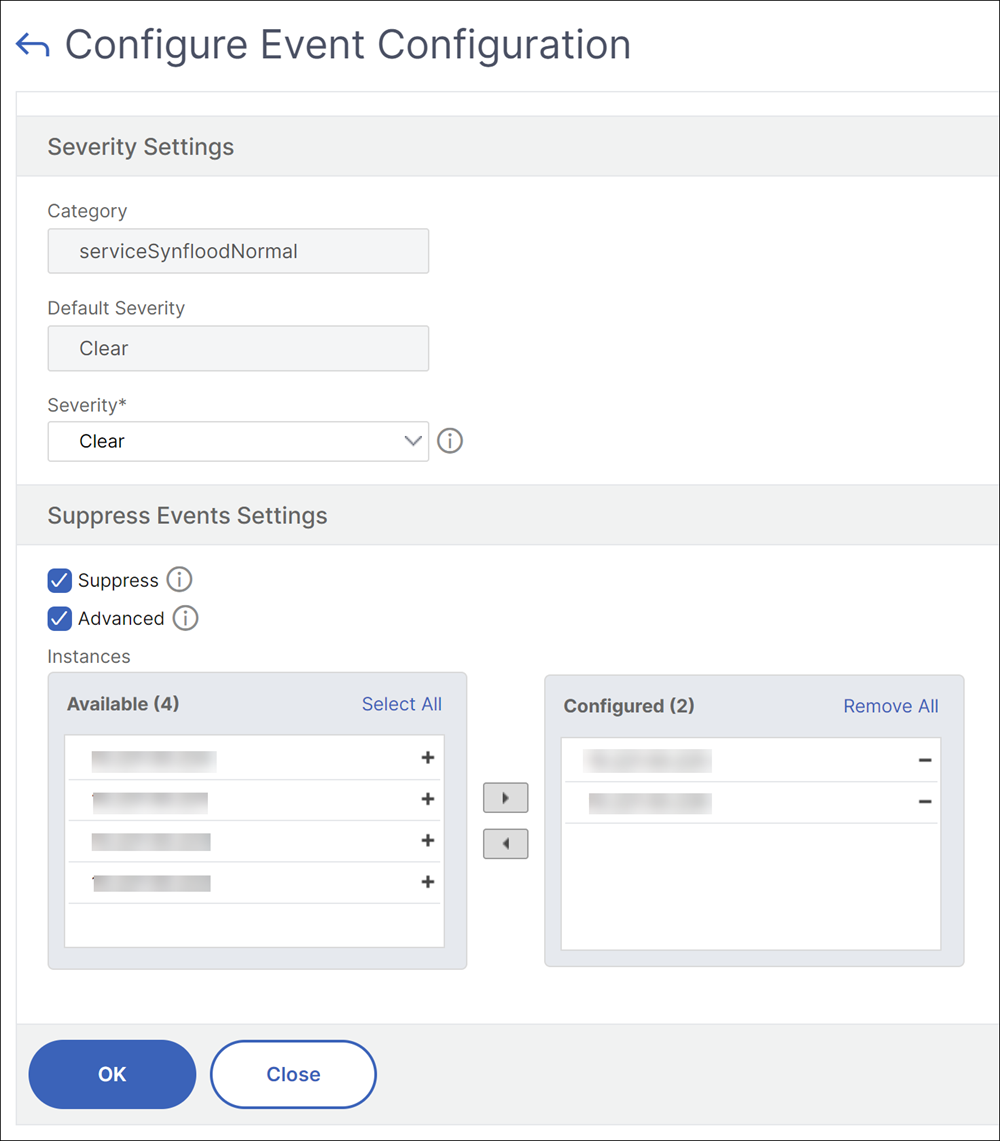
-
Klicken Sie auf OK.
-
Ereignisse löschen
Ab Version 14.1 Build 25.x können Sie die für NetScaler-Instanzen generierten Ereignisse löschen.
- Navigieren Sie zu Konfiguration > NetScaler > Ereignisse > Alle Ereignisse.
- Wählen Sie ein oder mehrere Ereignisse aus und klicken Sie auf Löschen.
- Klicken Sie auf der Seite Bestätigen auf Ja, um die generierten Ereignisse zu löschen.